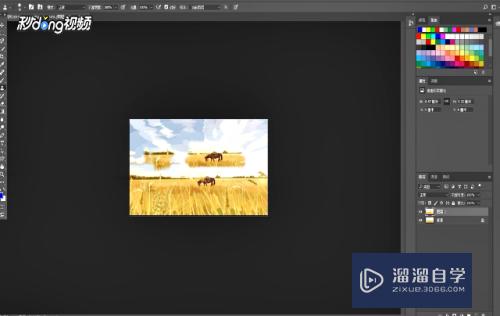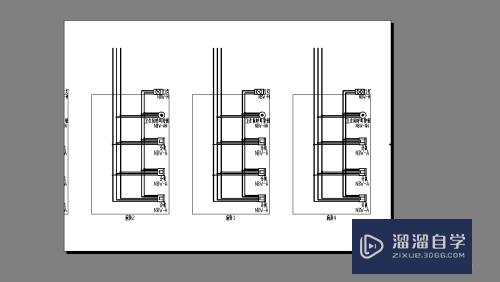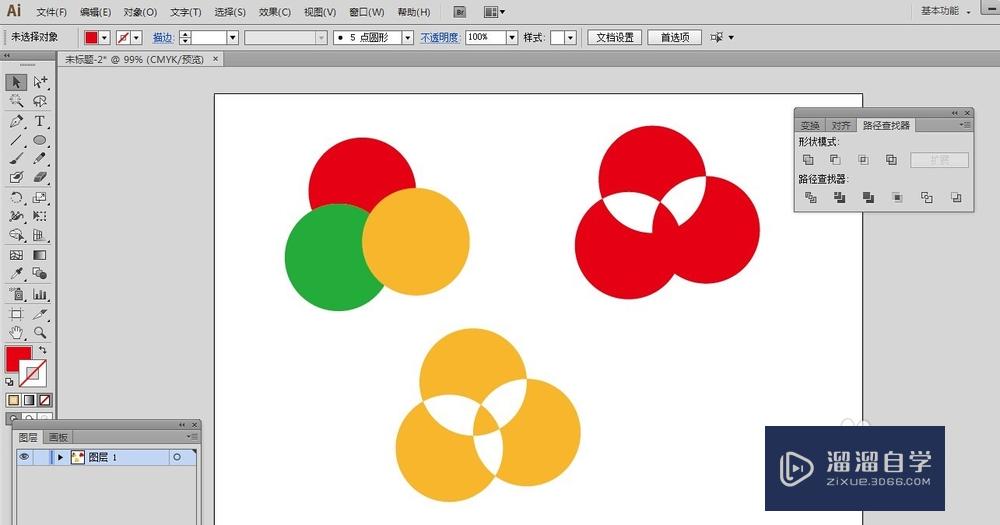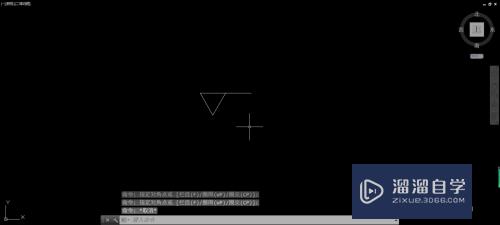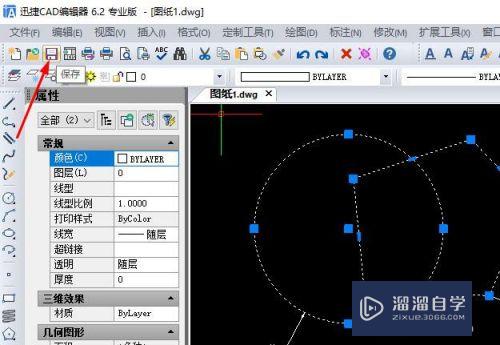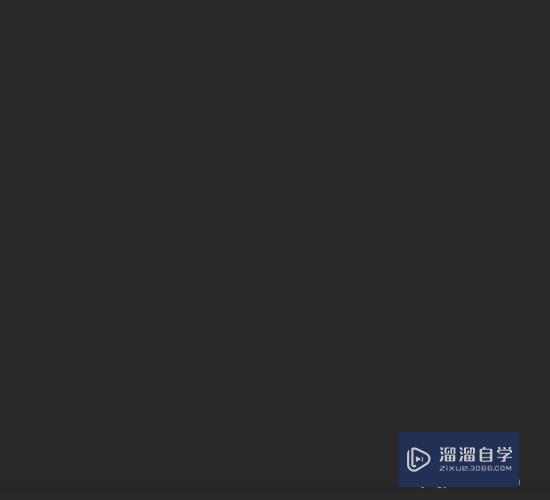CAD怎么按1:1设置图框和标注比例(cad怎么按1:1设置图框和标注比例)优质
CAD是一个非常优秀的软件。可以精确地帮助我们绘制各种图形。尤其是绘制建筑工程图。许多工程图纸在CAD里面绘制时。都需要进行设置比例。以及图框。那么CAD怎么按1:1设置图框和标注比例?小渲这就操作给大家看看。
工具/软件
硬件型号:微软Surface Laptop Go
系统版本:Windows7
所需软件:CAD2013
方法/步骤
第1步
打开AutoCAD 2013软件。点击【矩形工具】绘制出一个420*297mm的矩形。点击【偏移】。将矩形向内偏移5mm;
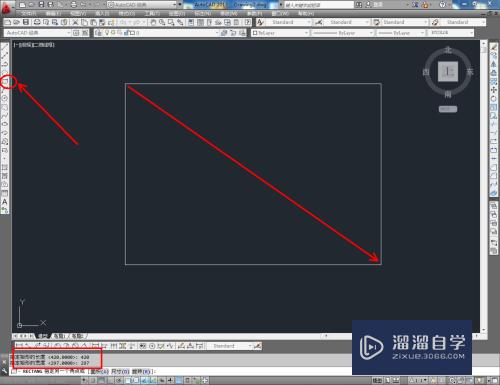
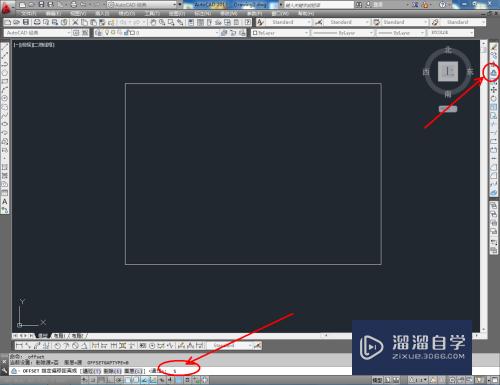
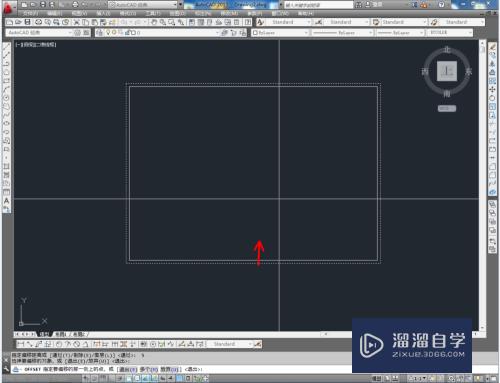
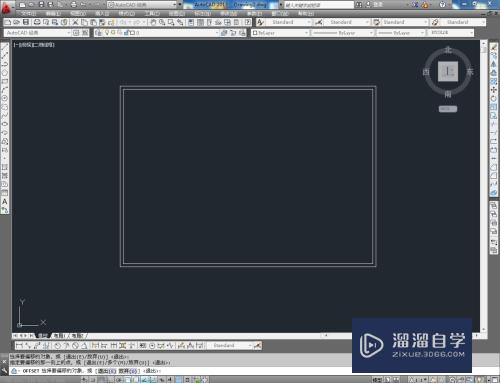
第2步
继续点击【偏移】。对图示框选部分进行向右偏移20mm。完成图框的制作;
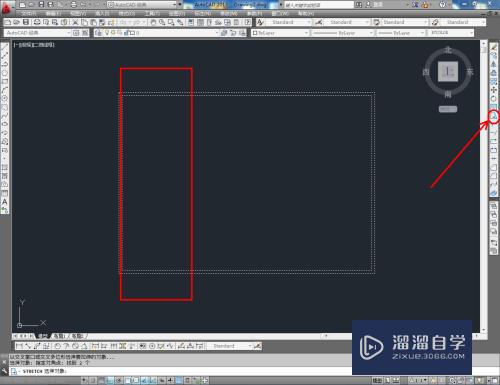
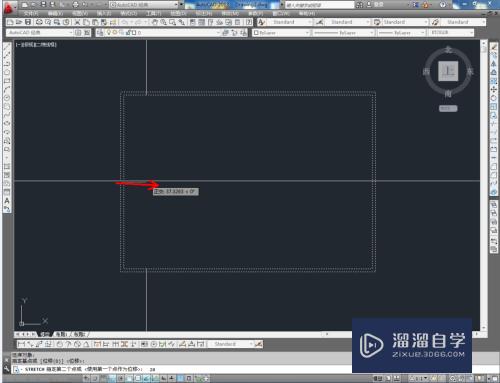
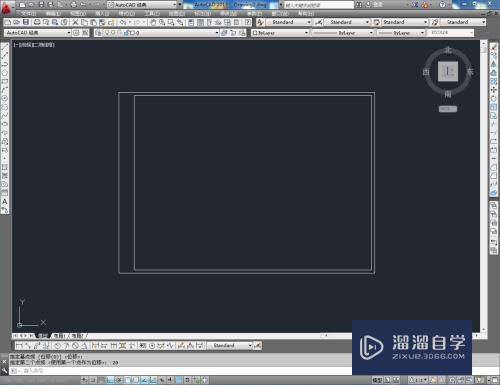
第3步
点击【标注】-【标注样式】-【新建】。新建一个标注样式。并为其命名;
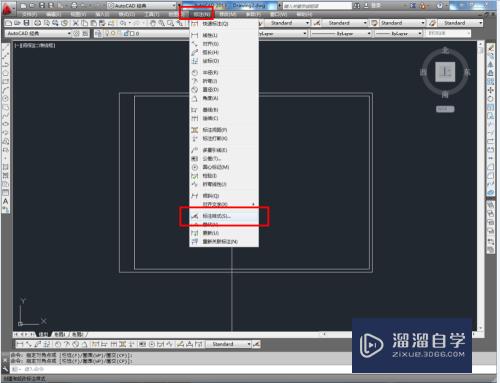
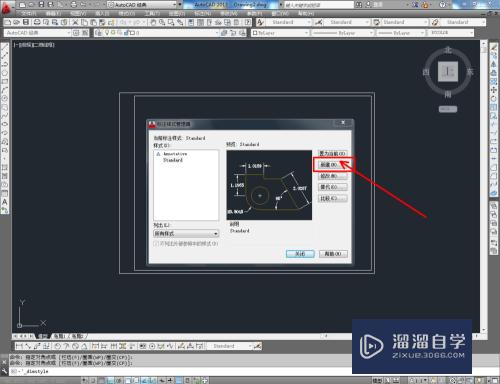
第4步
按图示设置好1比1标注样式的各个参数即可.
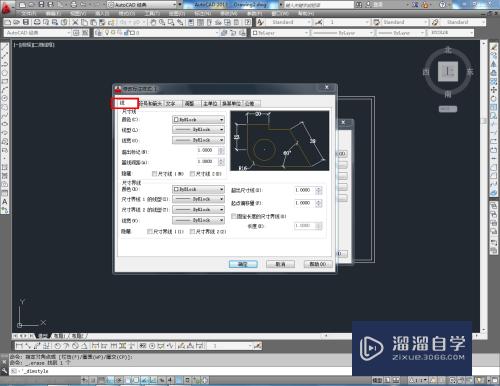
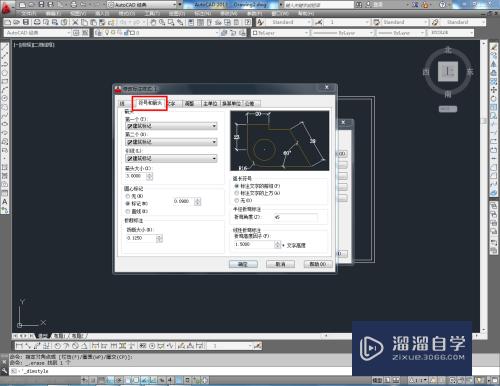
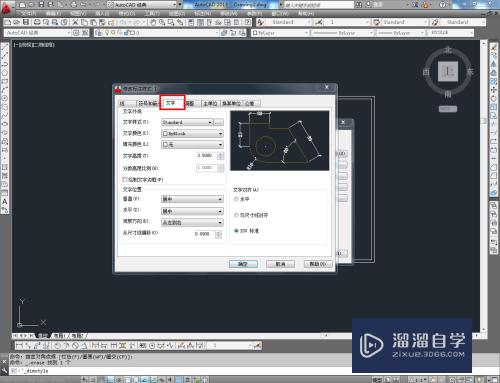
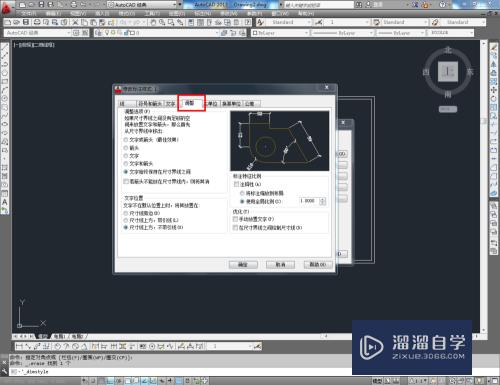
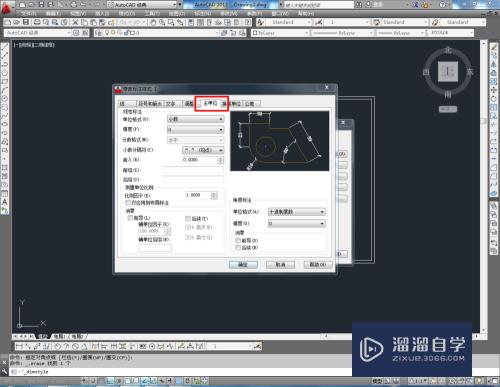
以上关于“CAD怎么按1:1设置图框和标注比例(cad怎么按1:1设置图框和标注比例)”的内容小渲今天就介绍到这里。希望这篇文章能够帮助到小伙伴们解决问题。如果觉得教程不详细的话。可以在本站搜索相关的教程学习哦!
更多精选教程文章推荐
以上是由资深渲染大师 小渲 整理编辑的,如果觉得对你有帮助,可以收藏或分享给身边的人
本文标题:CAD怎么按1:1设置图框和标注比例(cad怎么按1:1设置图框和标注比例)
本文地址:http://www.hszkedu.com/60840.html ,转载请注明来源:云渲染教程网
友情提示:本站内容均为网友发布,并不代表本站立场,如果本站的信息无意侵犯了您的版权,请联系我们及时处理,分享目的仅供大家学习与参考,不代表云渲染农场的立场!
本文地址:http://www.hszkedu.com/60840.html ,转载请注明来源:云渲染教程网
友情提示:本站内容均为网友发布,并不代表本站立场,如果本站的信息无意侵犯了您的版权,请联系我们及时处理,分享目的仅供大家学习与参考,不代表云渲染农场的立场!